Za pomocą programu Photoshop można nie tylko zamienić kolorowe zdjęcie w czarno-biały obraz, ale i przeprowadzić odwrotną transformację. Można to zrobić, покрасив obraz gradient kartą lub nałożenie koloru narzędzie „Pędzel”.
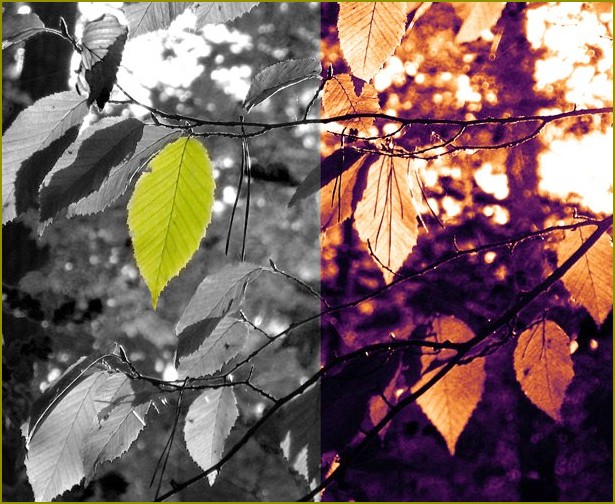
Trzeba
- – program Photoshop;
- – zdjęcie.
Instrukcja
1
Do malowania obrazu za pomocą gradientu mapy pobierz zdjęcie w programie Photoshop. Opcją Gradient Map grupy New Adjustments menu Layer Layer dodaj nowy dokument корректировочный warstwę. Nałożenie filtra na obraz, a na osobnej warstwie, dostaniesz możliwość zmiany nałożony gradient, zostawić część zdjęcia w oryginalnej formie i uzyskać nowe efekty kolorystyczne, zmieniając tryb mieszania warstw.
2
Kliknij gradient pasie w wyświetlonym oknie, aby dostosować kolory, w które będzie malowany obraz. Jeśli chcesz uzyskać szybki efekt, wybierz jeden z gradientów, pobranych w paletę, klikając na wzór. Najbardziej ciemne obszary zdjęcia będą malowane kolorem przypisanym skrajnego lewego uchwytu. Skrajny prawy uchwyt jest odpowiedzialny za barwę jasnych obszarów zdjęcia.
3
Jeśli chcesz skonfigurować nowy gradient, kliknij przycisk znacznika, którego kolor chcesz zmienić. Klikając w kolorze прямоугольнику, która pojawi się pod gradientem, wybierz odpowiedni odcień.
4
Jako przykładowe można otworzyć dowolny kolorowy obraz. Dostosowując znacznik na pasku gradientu, wybierz kolor klikając na ciemnym obszarze próbki, jeśli podnieść odcień dla lewego znacznika. Podczas konfigurowania prawego znacznika wybierz kolor z jasnego fragmentu obrazu, który chcesz użyć jako źródła.
5
Aby dodać kolorów gradientu kliknij na dole paska gradientu i nadaj kolor nowego znacznika.
6
Czarno-biały obraz można malować za pomocą narzędzia Brush Tool. Do tego należy dodać do dokumentu przezroczyste, wykorzystując opcję Layer grupy New menu Layer. Włącz do utworzonej warstwy tryb mieszania Color lub Multiply, wybierając opcję z listy w górnej części palety warstw.
7
Włącz Narzędzie Pędzel i farby w wybranym kolorze duże obszary zdjęcia. Tworząc oddzielne warstwy dla każdego koloru, otrzymasz możliwość edycji odcień dowolnej części obrazu, bez wpływu na pozostałe obszary. Pokolorowane przez duże fragmenty, przejdź do drobnych szczegółów.
8
Zapisz malowany zdjęcie opcji Save As z menu File.

Kategoria:
Oprogramowanie





